1Vælg Tør adgangskode og tilslut iPhone til computeren med USB-kablet.



2Bekræft dine iPhone-oplysninger, og klik på Starten knappen for at downloade firmwaren.

3Vent et stykke tid, og klik Lås, låses din skærmlåste iPhone op.


4Indtast 0000 i boksen for at bekræfte oplåsning.

Tip: Du skal kende korrekt Apple ID og adgangskode for at fjerne skærmkodeord, da du bliver nødt til at fjerne dens aktiveringslås med dem. Når du fjerner den skærmlåste adgangskode på iPhone, slettes alle data og indstillinger.
1Vælg Fjern Apple ID og tilslut iPhone til computeren med USB-kablet.


2Tryk på Stol på iPhone og indtast skærmens adgangskode.
3Klik Starten for at slette Apple ID og fjerne det fra enheden. Hvis Find min iPhone er aktiveret på din enhed, skal du gå til Indstillinger > Generelt > Nulstil > Reset All Settings og indtast skærmadgangskode for at fjerne alle indstillinger, hvis du kører iOS 11 og tidligere versioner. Ellers skal du slukke for det Indstillinger > iCloud > Find min iPhone.



Tip: Når du fjerner den skærmlåste adgangskode på iPhone, slettes alle data og indstillinger. Derudover bliver du bedt om skærmlåsens adgangskode til at forbinde iPhone eller andre enheder til computeren.
1Vælg Skærmtid og tilslut iPhone til computeren med USB-kablet.


2Klik Starten for at gendanne eller fjerne skærmtidsadgangskoden. Hvis din enhed kører på iOS 12 eller nyere, og Find min iPhone/iPad er deaktiveret, efter at have ventet et stykke tid, Skærmtidskode fjernes. Genindstil derefter din enhed, eller nulstil din adgangskode til begrænsninger. Hvis din enhed kører på iOS 11 eller Tidligere, og din iTunes-sikkerhedskopi ikke er dekrypteret, er du i stand til at hente adgangskoder til begrænsninger direkte.
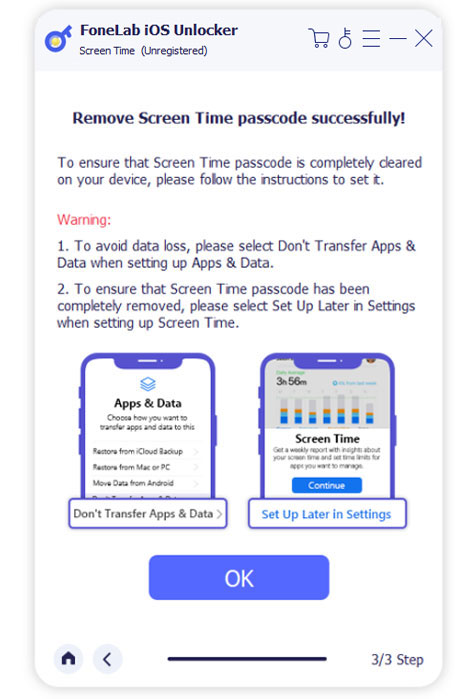

Tip: Du skal slå Find min iPhone / iPad på din enhed for at gendanne eller fjerne adgangskoden til begrænsning. Bemærk, at dette værktøj ikke fjerner dataene på din enhed.
1Tilslut iPhone/iPad, og klik på Fjern MDM.

2Klik Starten knappen, og den begynder at fjerne MDM fra iPhone.

3Klik på knappen OK for at genstarte din enhed.
1Vælg Fjern iTunes Backup Password, og tilslut iPhone/iPad til computeren med USB-kablet. Tryk på Tillid på enhedens skærm, og indtast skærmens adgangskode.

2Gå til Lokal område > Generelt > Overfør eller nulstil iPhone > Slet alt indhold og indstillinger hvis din Find min-funktion er slået til. Eller klik på Starten knap direkte.

3Det vil fjerne iTunes-adgangskoden efter det. Klik OK for at genstarte din enhed derefter.
